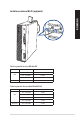User’s Manual
Table Of Contents
PC desktop ASUS 35
ROMÂNĂ
ROMÂNĂ
Congurarea setării de securitate HDD prin utilizarea secţiunii de congurare BIOS
Putei seta o parolă în seciunea de congurare BIOS pentru a proteja unitatea HDD.
Pentru a seta o parolă pentru unitatea HDD din secţiunea de congurare BIOS:
1. Apăsai <Delete> de la tastatură pentru a intra în seciunea de congurare BIOS la pornirea
PC-ului.
2. Din ecranul BIOS Setup EZ Mode (Mod simplu congurare BIOS), apăsai <F7> pentru a
accesa modul avansat. Din ecranul Advanced Mode (Mod avansat), facei clic pe Security
(Siguranță) > Congurare securitate HDD: [numele HDD] pentru a deschide ecranul HDD
Password (Parolă HDD).
3. Selectai elementul Set Master Password (Setați parola principală) şi apăsai <Enter> de la
tastatură.
4. Din caseta Create New Password (Creare parolă nouă), introducei o parolă şi apoi apăsai
<Enter> de la tastatură.
5. Conrmai parola atunci când vi se solicită acest lucru.
6. Selectai elementul Set User Password (Setare parolă utilizator) şi apăsai pe <Enter>.
7. Urmai pașii 4 și 5 pentru a seta parola utilizatorului.
8. Facei clic pe Exit (Ieşire) şi selectai Save Changes & Reset (Salvare modicări şi resetare)
pentru a salva modicările efectuate.
Reinei parola, deoarece vei avea nevoie de aceasta pentru a accesa unitatea HDD.
Pentru a schimba parola pentru unitatea dvs. HDD din secţiunea de congurare BIOS:
1. Urmai paşii 1 şi 2 din seciunea precedentă pentru a deschide ecranul HDD Password (Parolă
HDD).
2. Selectai elementul Set Master Password (Setați parola principală) şi apăsai <Enter> de la
tastatură.
3. Din caseta Enter Current Password (Introducere parolă curentă), introducei parola
curentă şi apoi apăsai <Enter> de la tastatură.
4. Din caseta Create New Password (Creare parolă nouă), introducei o parolă nouă şi apoi
apăsai <Enter> de la tastatură.
5. Conrmai parola atunci când vi se solicită acest lucru.
6. Facei clic pe Exit (Ieşire) şi selectai Save Changes & Reset (Salvare modicări şi resetare)
pentru a salva modicările efectuate.
Pentru a şterge parola de utilizator, urmai aceeaşi paşi ca şi pentru schimbarea unei parole de
utilizator, dar apăsai <Enter> de la tastatură atunci când vi se solicită crearea/conrmarea parolei.
După ştergerea parolei, elementul Set User Password (Setare parolă utilizator) din partea de sus
a ecranului indică Not Installed (Neinstalat).